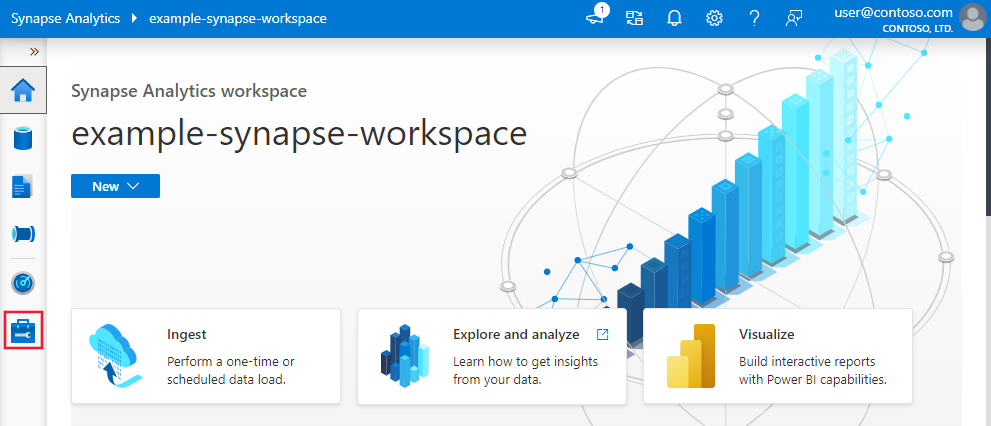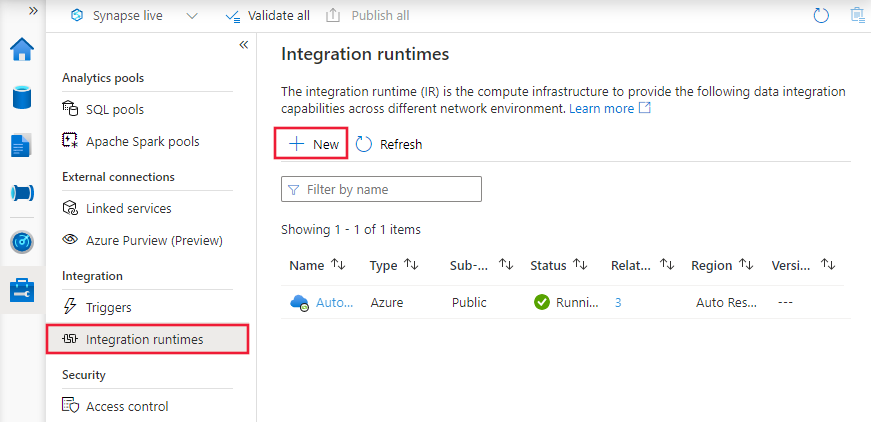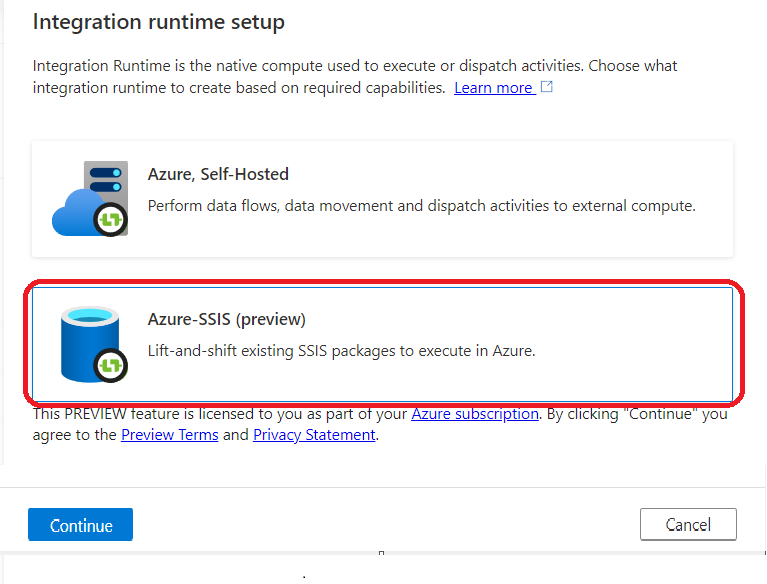Tworzenie środowiska Azure-SSIS Integration Runtime za pośrednictwem witryny Azure Portal
DOTYCZY: Azure Data Factory
Azure Data Factory  Azure Synapse Analytics
Azure Synapse Analytics
Napiwek
Wypróbuj usługę Data Factory w usłudze Microsoft Fabric — rozwiązanie analityczne typu all-in-one dla przedsiębiorstw. Usługa Microsoft Fabric obejmuje wszystko, od przenoszenia danych do nauki o danych, analizy w czasie rzeczywistym, analizy biznesowej i raportowania. Dowiedz się, jak bezpłatnie rozpocząć nową wersję próbną !
W tym artykule pokazano, jak utworzyć środowisko Azure-SQL Server Integration Runtime (SSIS) Integration Runtime (IR) w usłudze Azure Data Factory (ADF) lub potoki usługi Synapse za pośrednictwem witryny Azure Portal.
Uwaga
Istnieją pewne funkcje, które nie są dostępne dla środowiska Azure-SSIS IR w usłudze Azure Synapse Analytics. Sprawdź ograniczenia.
Aprowizowanie środowiska Azure-SSIS Integration Runtime
Utwórz fabrykę danych za pośrednictwem witryny Azure Portal, postępuj zgodnie z instrukcjami krok po kroku w temacie Tworzenie fabryki danych za pośrednictwem interfejsu użytkownika. Wybierz pozycję Przypnij do pulpitu nawigacyjnego , aby zezwolić na szybki dostęp po jego utworzeniu.
Po utworzeniu fabryki danych otwórz stronę przeglądu w witrynie Azure Portal. Wybierz kafelek Tworzenie i monitorowanie, aby otworzyć stronę Rozpocznijmy na osobnej karcie. W tym miejscu możesz nadal tworzyć środowisko Azure-SSIS IR.
Na stronie głównej wybierz kafelek Konfiguruj usługę SSIS , aby otworzyć okienko Konfiguracja środowiska Integration Runtime.
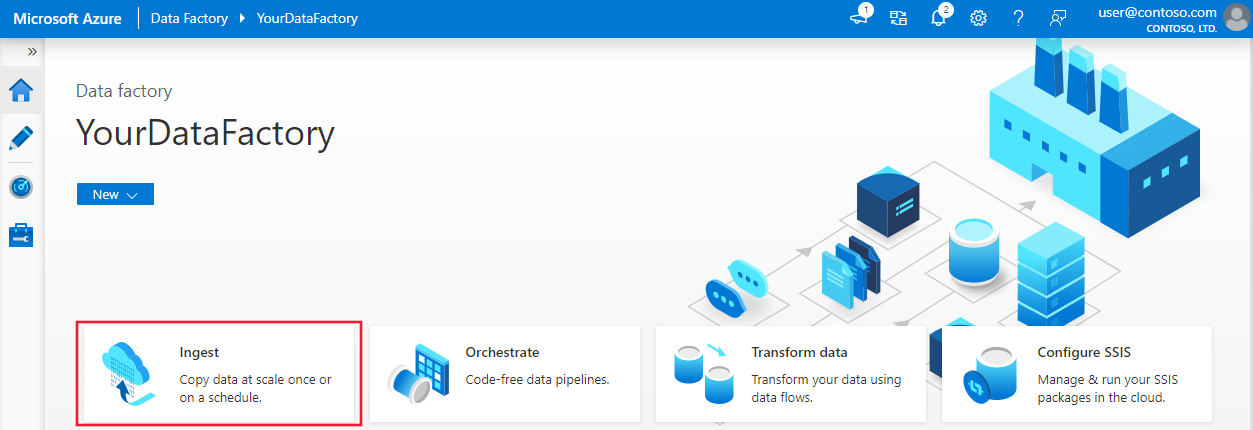
Okienko Konfiguracja środowiska Integration Runtime zawiera trzy strony, na których kolejno konfigurujesz ustawienia ogólne, wdrożeniowe i zaawansowane.
Strona Ustawień ogólnych
Na stronie Ustawienia ogólne okienka Konfiguracja środowiska Integration Runtime wykonaj następujące kroki.

W polu Nazwa wprowadź nazwę środowiska Integration Runtime.
W polu Opis wprowadź opis środowiska Integration Runtime.
W polu Lokalizacja wybierz lokalizację środowiska Integration Runtime. Wyświetlane są tylko obsługiwane lokalizacje. Zalecamy wybranie tej samej lokalizacji do hostowania bazy danych SSISDB co w przypadku serwera bazy danych.
W obszarze Rozmiar węzła wybierz rozmiar węzła w klastrze środowiska Integration Runtime. Wyświetlane są tylko obsługiwane rozmiary węzłów. Wybierz duży rozmiar węzła (skalowanie w górę), jeśli chcesz uruchomić wiele pakietów intensywnie korzystających z obliczeń lub intensywnie korzystających z pamięci.
Uwaga
Jeśli potrzebujesz izolacji obliczeniowej, wybierz rozmiar węzła Standard_E64i_v3 . Ten rozmiar węzła reprezentuje izolowane maszyny wirtualne, które używają całego hosta fizycznego i zapewniają wymagany poziom izolacji wymaganej przez niektóre obciążenia, takie jak obciążenia Poziomu wpływu departamentu obrony USA (IL5).
W polu Liczba węzłów wybierz liczbę węzłów w klastrze środowiska Integration Runtime. Wyświetlane są tylko obsługiwane liczby węzłów. Wybierz duży klaster z wieloma węzłami (skalowanie w poziomie), jeśli chcesz uruchomić wiele pakietów równolegle.
W polu Wersja/licencja wybierz wersję programu SQL Server dla środowiska Integration Runtime: Standard lub Enterprise. Wybierz pozycję Enterprise, jeśli chcesz używać zaawansowanych funkcji w środowisku Integration Runtime.
W obszarze Oszczędzanie pieniędzy wybierz opcję Korzyść użycia hybrydowego platformy Azure dla środowiska Integration Runtime: Tak lub Nie. Wybierz pozycję Tak , jeśli chcesz przenieść własną licencję programu SQL Server z pakietem Software Assurance, aby skorzystać z oszczędności kosztów dzięki użyciu hybrydowego.
Wybierz Kontynuuj.
Strona Ustawień wdrożenia
Na stronie Ustawienia wdrożenia okienka Konfiguracji środowiska Integration Runtime dostępne są opcje tworzenia magazynów pakietów SSISDB i Azure-SSIS IR.
Tworzenie bazy danych SSISDB
Jeśli chcesz wdrożyć pakiety w bazie danych SSISDB (model wdrażania projektu), wybierz pole wyboru Utwórz katalog usług SSIS (SSISDB) hostowany przez serwer usługi Azure SQL Database/wystąpienie zarządzane, aby przechowywać projekty/pakiety/środowiska/dzienniki wykonywania. Alternatywnie, jeśli chcesz wdrożyć pakiety w systemie plików, usłudze Azure Files lub bazie danych programu SQL Server (MSDB) hostowanej przez usługę Azure SQL Managed Instance (model wdrażania pakietów), nie musisz tworzyć bazy danych SSISDB ani zaznaczać pola wyboru.
Niezależnie od modelu wdrażania, jeśli chcesz używać agenta programu SQL Server hostowanego przez usługę Azure SQL Managed Instance do organizowania/planowania wykonań pakietów, jest on włączony przez bazę danych SSISDB, więc zaznacz pole wyboru mimo to. Aby uzyskać więcej informacji, zobacz Planowanie wykonań pakietów usług SSIS za pośrednictwem agenta usługi Azure SQL Managed Instance.
Jeśli zaznaczysz to pole wyboru, wykonaj następujące kroki, aby przenieść własny serwer bazy danych na hostowanie bazy danych SSISDB, którą utworzymy i którymi będziemy zarządzać w Twoim imieniu.
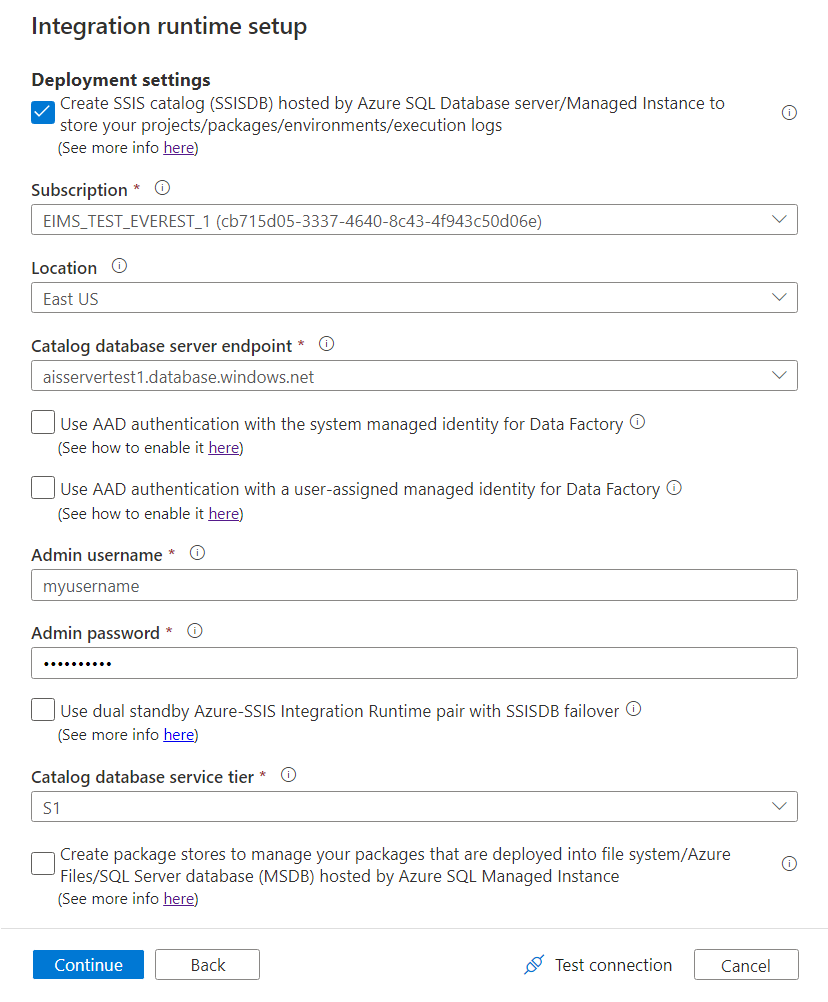
W polu Subskrypcja określ subskrypcję platformy Azure, z której korzysta Twój serwer bazy danych hostujący bazę danych SSISDB.
W polu Lokalizacja określ lokalizację serwera bazy danych hostującego bazę danych SSISDB. Zalecamy wybranie tej samej lokalizacji co w przypadku środowiska Integration Runtime.
W polu Punkt końcowy serwera bazy danych wykazu wybierz punkt końcowy serwera bazy danych hostującego bazę danych SSISDB.
Na podstawie wybranego serwera bazy danych wystąpienie bazy danych SSISDB można utworzyć w Twoim imieniu jako pojedynczą bazę danych w ramach elastycznej puli lub w wystąpieniu zarządzanym. Może być dostępny w sieci publicznej lub przez dołączenie do sieci wirtualnej. Aby uzyskać wskazówki dotyczące wybierania typu serwera bazy danych do hostowania bazy danych SSISDB, zobacz Porównanie usługi SQL Database i wystąpienia zarządzanego SQL.
Jeśli wybierzesz serwer usługi Azure SQL Database z regułami zapory IP/punktami końcowymi usługi sieci wirtualnej lub wystąpieniem zarządzanym z prywatnym punktem końcowym do hostowania bazy danych SSISDB lub jeśli potrzebujesz dostępu do danych lokalnych bez konfigurowania własnego środowiska IR, musisz dołączyć środowisko IR Azure-SSIS do sieci wirtualnej. Aby uzyskać więcej informacji, zobacz Dołączanie środowiska Azure-SSIS IR do sieci wirtualnej.
Zaznacz pole wyboru Użyj uwierzytelniania entra firmy Microsoft z tożsamością zarządzaną systemu dla usługi Data Factory lub Użyj uwierzytelniania firmy Microsoft Entra z tożsamością zarządzaną przypisaną przez użytkownika dla usługi Data Factory, aby wybrać metodę uwierzytelniania entra firmy Microsoft dla środowiska Azure-SSIS IR w celu uzyskania dostępu do serwera bazy danych hostujących bazę danych SSISDB. Nie zaznaczaj żadnych pól wyboru, aby zamiast tego wybrać metodę uwierzytelniania SQL.
W przypadku wybrania dowolnego pola wyboru należy dodać określoną tożsamość zarządzaną przypisaną przez użytkownika/system do fabryki danych do grupy Microsoft Entra z uprawnieniami dostępu do serwera bazy danych. Jeśli zaznaczysz pole wyboru Użyj uwierzytelniania microsoft Entra z tożsamością zarządzaną przypisaną przez użytkownika dla usługi Data Factory , możesz wybrać wszystkie istniejące poświadczenia utworzone przy użyciu określonych tożsamości zarządzanych przypisanych przez użytkownika lub utworzyć nowe. Aby uzyskać więcej informacji, zobacz Włączanie uwierzytelniania entra firmy Microsoft dla środowiska Azure-SSIS IR.
W przypadku Administracja nazwa użytkownika wprowadź nazwę użytkownika uwierzytelniania SQL dla serwera bazy danych, który hostuje bazę danych SSISDB.
W przypadku Administracja hasło wprowadź hasło uwierzytelniania SQL dla serwera bazy danych, który hostuje bazę danych SSISDB.
Zaznacz pole wyboru Use dual standby Azure-SSIS Integration Runtime pair with SSISDB failover (Używanie podwójnej pary rezerwowego środowiska Azure SSIS IR), które działa zsynchronizowane z grupą trybu failover usługi Azure SQL Database/wystąpienia zarządzanego na potrzeby ciągłości działania i odzyskiwania po awarii (BCDR).
Jeśli zaznaczysz to pole wyboru, wprowadź nazwę, aby zidentyfikować parę podstawowych i pomocniczych adresów IP usługi Azure-SSIS w polu tekstowym Podwójne nazwy pary rezerwowej. Podczas tworzenia podstawowych i pomocniczych adresów IP usług Azure-SSIS należy wprowadzić tę samą nazwę pary.
Aby uzyskać więcej informacji, zobacz Configure your Azure-SSIS IR for BCDR (Konfigurowanie środowiska Azure-SSIS IR dla bcDR).
W obszarze Warstwa usługi bazy danych katalogu wybierz warstwę usługi dla serwera bazy danych do hostowania bazy danych SSISDB. Wybierz warstwę Podstawowa, Standardowa lub Premium albo wybierz nazwę puli elastycznej.
Wybierz pozycję Testuj połączenie , jeśli ma to zastosowanie, a jeśli to się powiedzie, wybierz pozycję Kontynuuj.
Uwaga
Jeśli używasz serwera usługi Azure SQL Database do hostowania bazy danych SSISDB, dane będą domyślnie przechowywane w magazynie geograficznie nadmiarowym na potrzeby kopii zapasowych. Jeśli nie chcesz replikować danych w innych regionach, postępuj zgodnie z instrukcjami, aby skonfigurować nadmiarowość magazynu kopii zapasowych przy użyciu programu PowerShell.
Tworzenie magazynów pakietów środowiska Azure-SSIS IR
Na stronie Ustawienia wdrożenia okienka Konfiguracji środowiska Integration Runtime, jeśli chcesz zarządzać pakietami wdrożonym w witrynie MSDB, systemie plików lub usłudze Azure Files (model wdrażania pakietów) z magazynami pakietów Azure-SSIS IR, zaznacz pole wyboru Utwórz magazyny pakietów do zarządzania pakietami wdrożonym w systemie plików/bazie danych Azure Files/SQL Server (MSDB) hostowanym przez usługę Azure SQL Managed Instance.
Magazyn pakietów środowiska Azure-SSIS IR umożliwia importowanie/eksportowanie/usuwanie/uruchamianie pakietów i monitorowanie/zatrzymywanie uruchomionych pakietów za pośrednictwem programu SSMS podobnego do starszego magazynu pakietów usług SSIS. Aby uzyskać więcej informacji, zobacz Manage SSIS packages with Azure-SSIS IR package stores (Zarządzanie pakietami SSIS za pomocą magazynów pakietów środowiska Azure-SSIS IR).
Jeśli zaznaczysz to pole wyboru, możesz dodać wiele magazynów pakietów do środowiska Azure-SSIS IR, wybierając pozycję Nowy. Z drugiej strony jeden magazyn pakietów może być współużytkowany przez wiele adresów IP usług Azure-SSIS.
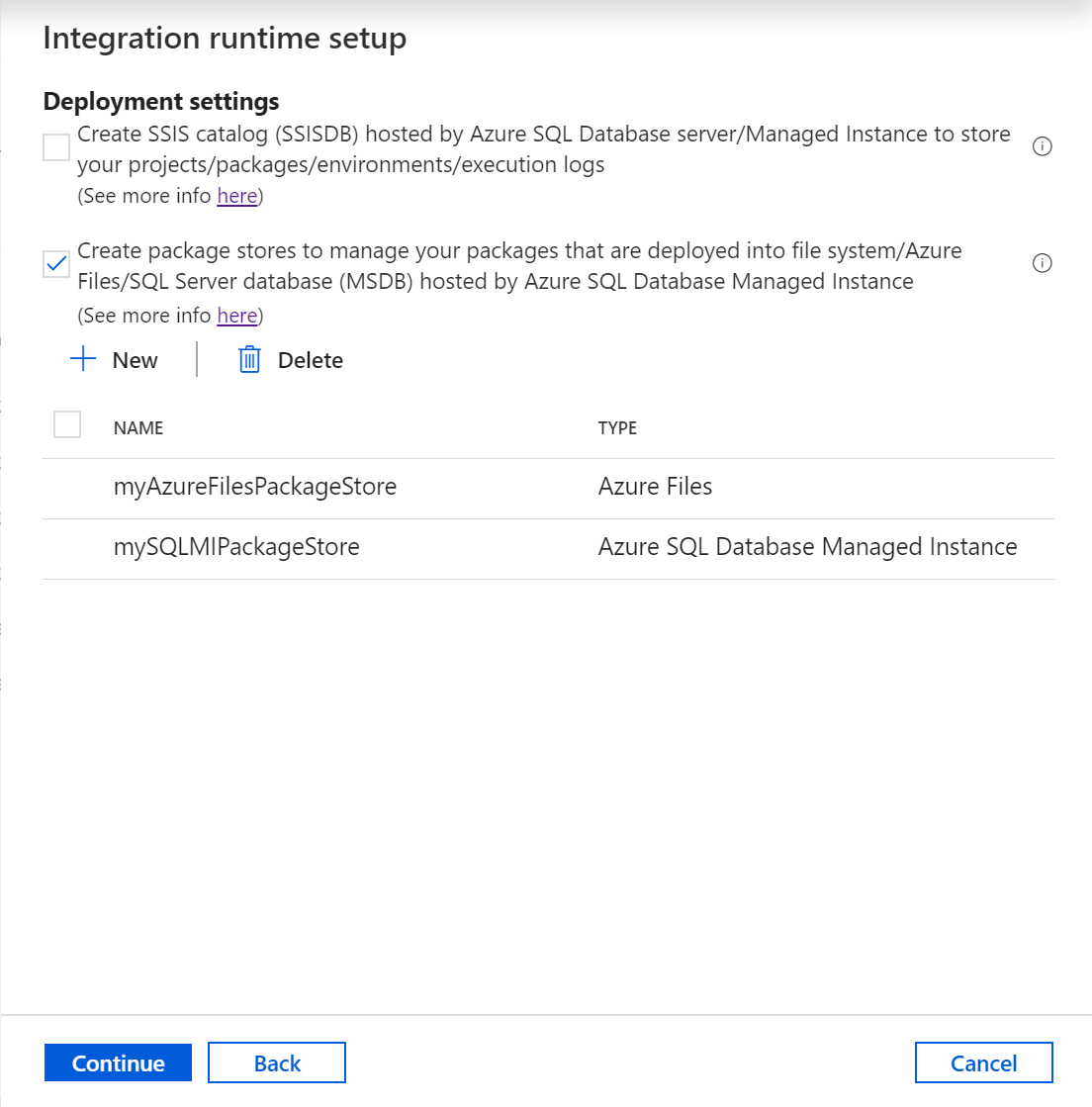
W okienku Dodawanie magazynu pakietów wykonaj następujące kroki.
W polu Nazwa magazynu pakietów wprowadź nazwę magazynu pakietów.
W polu Połączona usługa magazynu pakietów wybierz istniejącą połączoną usługę, która przechowuje informacje o dostępie do systemu plików/usługi Azure Files/Azure SQL Managed Instance, w której są wdrażane pakiety lub utwórz nową, wybierając pozycję Nowy. W okienku Nowa połączona usługa wykonaj następujące kroki.
Uwaga
Aby uzyskać dostęp do usługi Azure Files, możesz użyć połączonych usług Azure File Storage lub File System . Jeśli używasz połączonej usługi Azure File Storage , magazyn pakietów Azure-SSIS IR obsługuje tylko metodę uwierzytelniania Podstawowa (nie klucz konta ani identyfikator URI sygnatury dostępu współdzielonego).
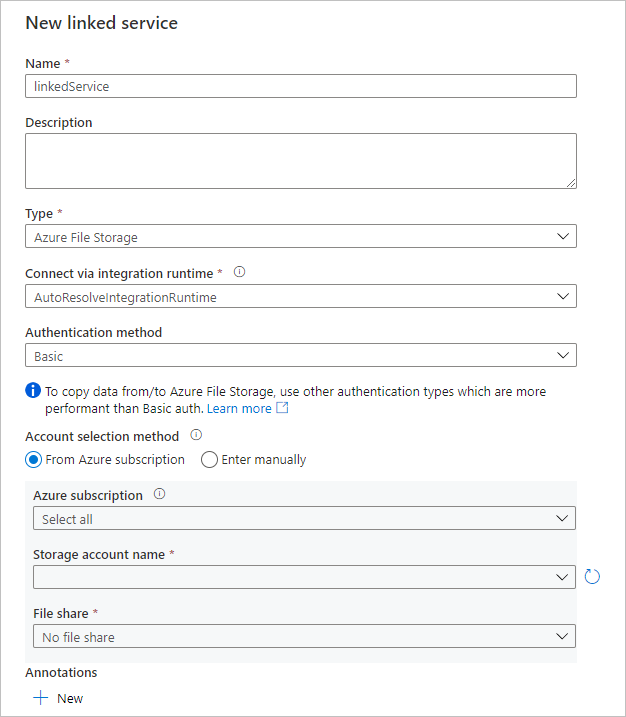
W polu Nazwa wprowadź nazwę połączonej usługi.
W polu Opis wprowadź opis połączonej usługi.
W polu Typ wybierz pozycję Azure File Storage, Azure SQL Managed Instance lub System plików.
Możesz zignorować Połączenie za pomocą środowiska Integration Runtime, ponieważ zawsze używamy środowiska Azure-SSIS IR do pobierania informacji o dostępie do magazynów pakietów.
Jeśli wybierzesz pozycję Azure File Storage, w polu Metoda uwierzytelniania wybierz pozycję Podstawowa, a następnie wykonaj następujące kroki.
W polu Metoda wyboru konta wybierz pozycję Z subskrypcji platformy Azure lub Wprowadź ręcznie.
Jeśli wybierzesz pozycję Z subskrypcji platformy Azure, wybierz odpowiednią subskrypcję platformy Azure, nazwę konta usługi Storage i udział plików.
Jeśli wybierzesz pozycję Wprowadź ręcznie, wprowadź ciąg
\\<storage account name>.file.core.windows.net\<file share name>Host,Azure\<storage account name>nazwę użytkownika i<storage account key>hasło lub wybierz usługę Azure Key Vault , w której jest przechowywany jako wpis tajny.
Jeśli wybierzesz usługę Azure SQL Managed Instance, wykonaj następujące kroki.
Wybierz ciąg Połączenie ion lub usługę Azure Key Vault, w której jest ona przechowywana jako wpis tajny.
Jeśli wybierzesz ciąg Połączenie ion, wykonaj następujące kroki.
W polu Metoda wyboru konta, jeśli wybierzesz pozycję Z subskrypcji platformy Azure, wybierz odpowiednią subskrypcję platformy Azure, nazwę serwera, typ punktu końcowego i nazwę bazy danych. Jeśli wybierzesz opcję Wprowadź ręcznie, wykonaj następujące kroki.
W polu W pełni kwalifikowana nazwa domeny wprowadź
<server name>.<dns prefix>.database.windows.netlub<server name>.public.<dns prefix>.database.windows.net,3342jako prywatny lub publiczny punkt końcowy usługi Azure SQL Managed Instance, odpowiednio. Jeśli wprowadzisz prywatny punkt końcowy, połączenie testowe nie ma zastosowania, ponieważ interfejs użytkownika usługi ADF nie może nawiązać z nim połączenia.W polu Nazwa bazy danych wprowadź wartość
msdb.
W polu Typ uwierzytelniania wybierz pozycję Uwierzytelnianie SQL, tożsamość zarządzana, jednostka usługi lub tożsamość zarządzana przypisana przez użytkownika.
W przypadku wybrania pozycji Uwierzytelnianie SQL wprowadź odpowiednią nazwę użytkownika i hasło lub wybierz usługę Azure Key Vault , w której jest ona przechowywana jako wpis tajny.
Jeśli wybierzesz pozycję Tożsamość zarządzana, przyznaj tożsamości zarządzanej przez system dostęp usługi ADF do usługi Azure SQL Managed Instance.
W przypadku wybrania pozycji Jednostka usługi wprowadź odpowiedni identyfikator jednostki usługi i klucz jednostki usługi lub wybierz usługę Azure Key Vault, w której jest przechowywany jako wpis tajny.
W przypadku wybrania tożsamości zarządzanej przypisanej przez użytkownika przyznaj określoną tożsamość zarządzaną przypisaną przez użytkownika dla dostępu usługi ADF do usługi Azure SQL Managed Instance. Następnie możesz wybrać wszystkie istniejące poświadczenia utworzone przy użyciu określonych tożsamości zarządzanych przypisanych przez użytkownika lub utworzyć nowe.
W przypadku wybrania pozycji System plików wprowadź ścieżkę UNC folderu, w którym są wdrażane pakiety dla hosta, a także odpowiednią nazwę użytkownika i hasło lub wybierz usługę Azure Key Vault , w której są przechowywane jako wpis tajny.
Wybierz pozycję Testuj połączenie , jeśli ma to zastosowanie, a jeśli to się powiedzie, wybierz pozycję Utwórz.
Dodane magazyny pakietów zostaną wyświetlone na stronie Ustawienia wdrożenia. Aby je usunąć, zaznacz pola wyboru, a następnie wybierz pozycję Usuń.
Wybierz pozycję Testuj połączenie , jeśli ma to zastosowanie, a jeśli to się powiedzie, wybierz pozycję Kontynuuj.
Strona Ustawienia zaawansowane
Na stronie Ustawienia zaawansowane okienka Konfiguracja środowiska Integration Runtime wykonaj następujące kroki.

W obszarze Maksymalna liczba równoległych wykonań na węzeł wybierz maksymalną liczbę pakietów do uruchamiania współbieżnie na węzeł w klastrze środowiska Integration Runtime. Wyświetlane są tylko obsługiwane liczby pakietów. Wybierz małą liczbę, jeśli chcesz użyć więcej niż jednego rdzenia, aby uruchomić pojedynczy duży pakiet intensywnie korzystający z zasobów obliczeniowych lub pamięci. Wybierz dużą liczbę, jeśli chcesz uruchomić co najmniej jeden mały pakiet w jednym rdzeniu.
Zaznacz pole wyboru Dostosuj środowisko Azure-SSIS Integration Runtime z dodatkowymi konfiguracjami systemu/instalacjami składników, aby wybrać, czy chcesz dodać standardowe/ekspresowe konfiguracje niestandardowe w środowisku Azure-SSIS IR. Aby uzyskać więcej informacji, zobacz Konfigurowanie niestandardowe dla środowiska Azure-SSIS IR.
Jeśli zaznaczysz to pole wyboru, wykonaj następujące kroki.
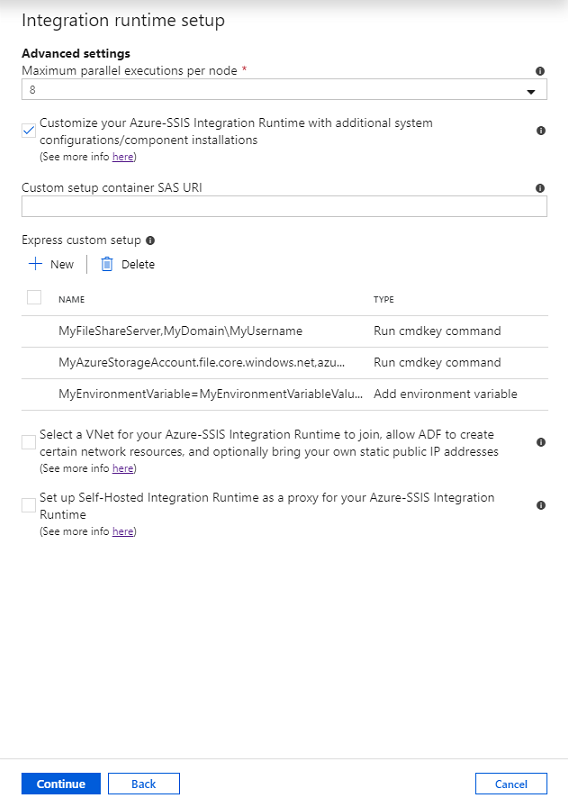
W polu Niestandardowy identyfikator URI sygnatury dostępu współdzielonego kontenera wprowadź identyfikator URI sygnatury dostępu współdzielonego kontenera, w którym są przechowywane skrypty i skojarzone pliki dla standardowych konfiguracji niestandardowych.
W obszarze Konfiguracja niestandardowa ekspresowa wybierz pozycję Nowy , aby otworzyć panel Dodawanie ekspresowej konfiguracji niestandardowej, a następnie wybierz dowolne typy w menu rozwijanym Express custom setup type ( Uruchom polecenie cmdkey), Dodaj zmienną środowiskową, Zainstaluj licencjonowany składnik itp.
Jeśli wybierzesz typ składnika Zainstaluj licencjonowany, możesz wybrać wszystkie zintegrowane składniki z naszych partnerów niezależnego dostawcy oprogramowania w menu rozwijanym Nazwa składnika, a jeśli jest to wymagane, wprowadź klucz licencji produktu/przekaż plik licencji produktu zakupiony z nich w polu Plik licencji klucza/licencji.
Dodane ekspresowe konfiguracje niestandardowe zostaną wyświetlone na stronie Ustawienia zaawansowane. Aby je usunąć, możesz zaznaczyć pola wyboru, a następnie wybrać pozycję Usuń.
Zaznacz pole wyboru Wybierz sieć wirtualną dla środowiska Azure-SSIS Integration Runtime do przyłączenia, zezwól usłudze ADF na tworzenie określonych zasobów sieciowych i opcjonalnie ustaw własne statyczne publiczne adresy IP, aby wybrać, czy chcesz dołączyć środowisko AZURE-SSIS IR do sieci wirtualnej.
Wybierz go, jeśli używasz serwera usługi Azure SQL Database skonfigurowanego z punktem końcowym usługi sieci wirtualnej/regułą zapory IP/prywatnym punktem końcowym lub usługą Azure SQL Managed Instance, która dołącza sieć wirtualną do hostowania bazy danych SSISDB, lub jeśli potrzebujesz dostępu do danych lokalnych (czyli lokalnych źródeł danych/miejsc docelowych w pakietach usług SSIS) bez konfigurowania własnego środowiska IR. Aby uzyskać więcej informacji, zobacz Dołączanie środowiska Azure-SSIS IR do sieci wirtualnej.
Jeśli zaznaczysz to pole wyboru, wykonaj następujące kroki.
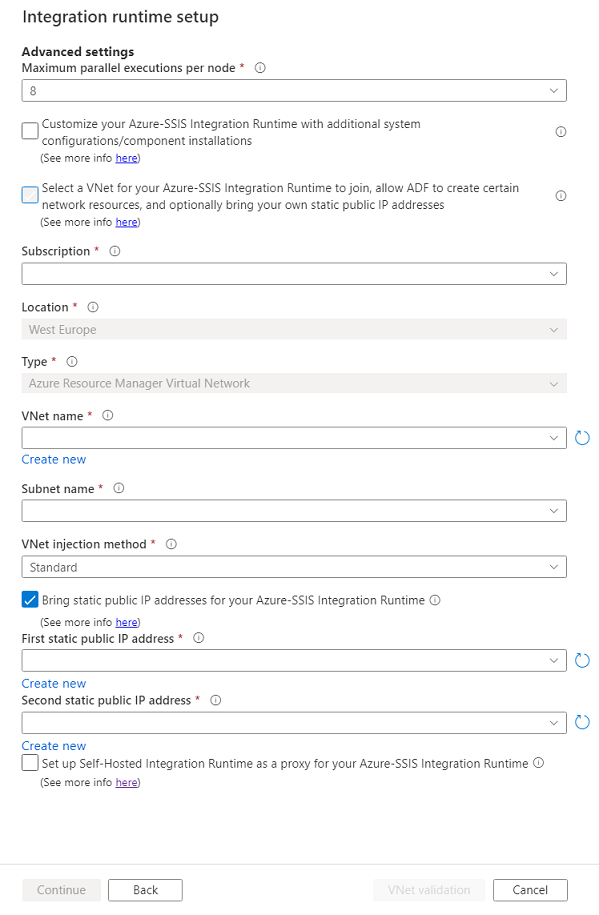
W polu Subskrypcja wybierz subskrypcję platformy Azure, która ma sieć wirtualną.
W polu Lokalizacja wybrano tę samą lokalizację środowiska Integration Runtime.
W polu Typ wybierz typ sieci wirtualnej: Azure Resource Manager Virtual Network/klasyczna sieć wirtualna. Zalecamy wybranie usługi Azure Resource Manager Virtual Network, ponieważ klasyczna sieć wirtualna zostanie wkrótce wycofana.
W polu Nazwa sieci wirtualnej wybierz nazwę sieci wirtualnej. Powinien on być taki sam, jak używany do konfigurowania punktu końcowego/prywatnego punktu końcowego usługi sieci wirtualnej dla serwera usługi Azure SQL Database, który hostuje bazę danych SSISDB. Może też być to samo przyłączone przez usługę Azure SQL Managed Instance, która hostuje bazę danych SSISDB. Może też być taka sama, która jest połączona z siecią lokalną. W przeciwnym razie może to być dowolna sieć wirtualna, która będzie korzystać z własnych statycznych publicznych adresów IP dla środowiska Azure-SSIS IR.
W polu Nazwa podsieci wybierz nazwę podsieci dla sieci wirtualnej. Powinien on być taki sam, jak używany do konfigurowania punktu końcowego usługi sieci wirtualnej dla serwera usługi Azure SQL Database, który hostuje bazę danych SSISDB. Może to być inna podsieć niż ta, która jest przyłączona przez usługę Azure SQL Managed Instance, która hostuje bazę danych SSISDB. W przeciwnym razie może to być dowolna podsieć służąca do obsługi własnych statycznych publicznych adresów IP dla środowiska Azure-SSIS IR.
W przypadku metody iniekcji sieci wirtualnej wybierz metodę iniekcji sieci wirtualnej: Express/Standard.
Aby porównać te metody, zobacz artykuł Porównanie standardowych i ekspresowych metod iniekcji sieci wirtualnej.
Jeśli wybierzesz pozycję Express, zobacz artykuł Express virtual network injection method (Metoda iniekcji sieci wirtualnej Express).
Jeśli wybierzesz pozycję Standardowa, zobacz artykuł Dotyczący metody wstrzykiwania sieci wirtualnej w warstwie Standardowa. Za pomocą tej metody można również wykonywać następujące czynności:
Zaznacz pole wyboru Bring static public IP address for your Azure-SSIS Integration Runtime (Przenoszenie statycznych publicznych adresów IP dla środowiska Azure-SSIS Integration Runtime), aby wybrać, czy chcesz przenieść własne statyczne publiczne adresy IP dla środowiska Azure-SSIS IR, aby zezwolić na nie w zaporze magazynów danych.
Jeśli zaznaczysz to pole wyboru, wykonaj następujące kroki.
W obszarze Pierwszy statyczny publiczny adres IP wybierz pierwszy statyczny publiczny adres IP spełniający wymagania środowiska Azure-SSIS IR. Jeśli nie masz żadnego, kliknij link Utwórz nowy , aby utworzyć statyczne publiczne adresy IP w witrynie Azure Portal, a następnie kliknij przycisk odświeżenia tutaj, aby można je było wybrać.
W polu Drugi statyczny publiczny adres IP wybierz drugi statyczny publiczny adres IP spełniający wymagania środowiska Azure-SSIS IR. Jeśli nie masz żadnego, kliknij link Utwórz nowy , aby utworzyć statyczne publiczne adresy IP w witrynie Azure Portal, a następnie kliknij przycisk odświeżenia tutaj, aby można je było wybrać.
Zaznacz pole wyboru Skonfiguruj własne środowisko Integration Runtime jako serwer proxy dla środowiska Azure-SSIS Integration Runtime, aby wybrać, czy chcesz skonfigurować własne środowisko IR jako serwer proxy dla środowiska Azure-SSIS IR. Aby uzyskać więcej informacji, zobacz Konfigurowanie własnego środowiska IR jako serwera proxy.
Jeśli zaznaczysz to pole wyboru, wykonaj następujące kroki.
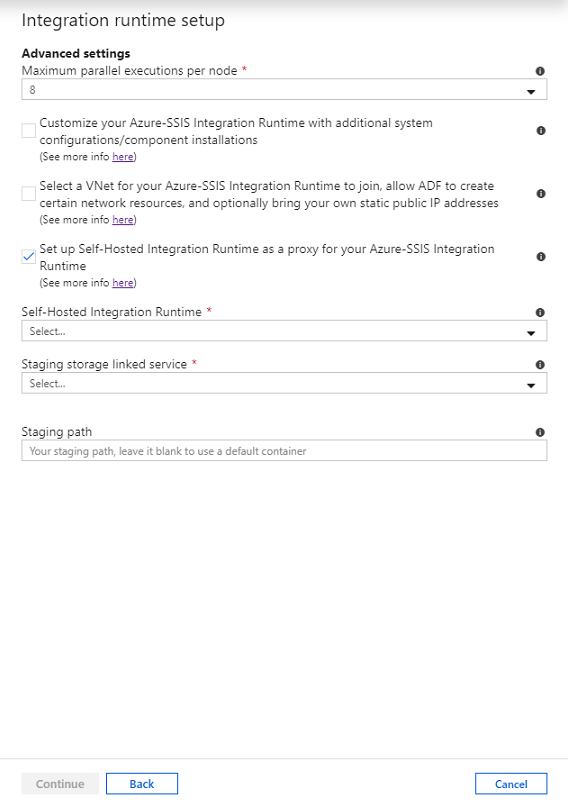
W przypadku własnego środowiska Integration Runtime wybierz istniejące własne środowisko IR jako serwer proxy dla środowiska Azure-SSIS IR.
W obszarze Połączona usługa Staging Storage wybierz istniejącą połączoną usługę Azure Blob Storage lub utwórz nową usługę na potrzeby przemieszczania.
W polu Ścieżka przejściowa określ kontener obiektów blob na wybranym koncie usługi Azure Blob Storage lub pozostaw go pusty, aby użyć domyślnego kontenera na potrzeby przemieszczania.
Wybierz pozycję Weryfikacja sieci wirtualnej. Jeśli walidacja zakończy się pomyślnie, wybierz pozycję Kontynuuj.
Na stronie Podsumowanie przejrzyj wszystkie ustawienia środowiska Azure-SSIS IR, dodaj do zakładek zalecane linki do dokumentacji i wybierz pozycję Zakończ, aby rozpocząć tworzenie środowiska Integration Runtime.
Uwaga
Z wyłączeniem dowolnego czasu konfiguracji niestandardowej ten proces powinien zakończyć się w ciągu 5 minut. Jednak dołączenie środowiska Azure-SSIS IR do sieci wirtualnej przy użyciu standardowej metody iniekcji może potrwać 20–30 minut.
Jeśli używasz bazy danych SSISDB, usługa Data Factory połączy się z serwerem bazy danych w celu przygotowania bazy danych SSISDB. Konfiguruje również uprawnienia i ustawienia sieci wirtualnej, jeśli określono, i dołącza środowisko Azure-SSIS IR do sieci wirtualnej.
Podczas aprowizowania środowiska Azure-SSIS IR instalowany jest również pakiet redystrybucyjny programu Access i pakiet Azure Feature Pack dla usług SSIS. Te składniki zapewniają łączność z plikami programu Excel, plikami programu Access i różnymi źródłami danych platformy Azure, oprócz źródeł danych, które są już obsługiwane przez wbudowane składniki. Aby uzyskać więcej informacji na temat wbudowanych/wstępnie zainstalowanych składników, zobacz Wbudowane/wstępnie zainstalowane składniki w środowisku Azure-SSIS IR. Aby uzyskać więcej informacji na temat dodatkowych składników, które można zainstalować, zobacz Niestandardowe konfiguracje środowiska Azure-SSIS IR.
okienko Połączenie ions
W okienku Połączenie ions centrum Zarządzanie przejdź do strony Środowiska Integration Runtime i wybierz pozycję Odśwież.
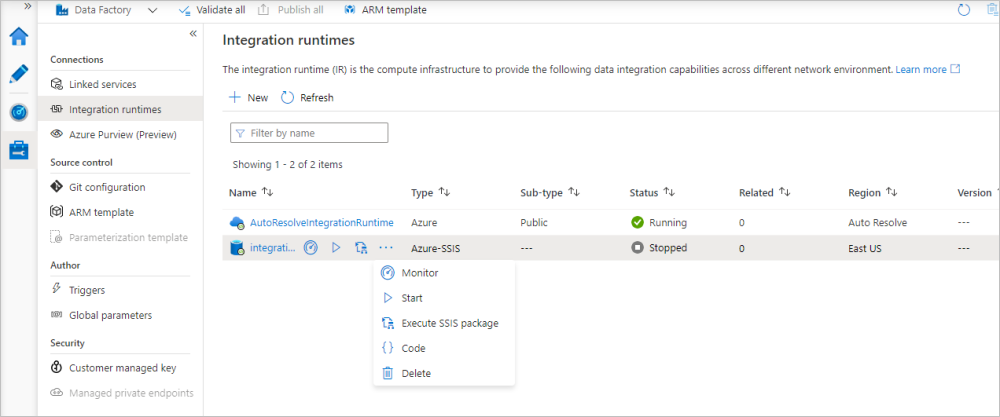
Możesz edytować/ponownie skonfigurować środowisko Azure-SSIS IR, wybierając jego nazwę. Możesz również wybrać odpowiednie przyciski, aby monitorować/uruchamiać/zatrzymywać/usuwać środowisko Azure-SSIS IR, automatycznie generować potok usługi ADF z działaniem Wykonaj pakiet SSIS w celu uruchomienia na środowisku Azure-SSIS IR i wyświetlić kod JSON/ładunek środowiska Azure-SSIS IR. Edytowanie/usuwanie środowiska Azure-SSIS IR można wykonać tylko po zatrzymaniu.
Środowiska Azure SSIS Integration Runtime w portalu
W interfejsie użytkownika usługi Azure Data Factory przejdź do karty Zarządzanie, a następnie przejdź do karty Środowiska Integration Runtime w okienku Połączenie ions, aby wyświetlić istniejące środowiska Integration Runtime w fabryce danych.
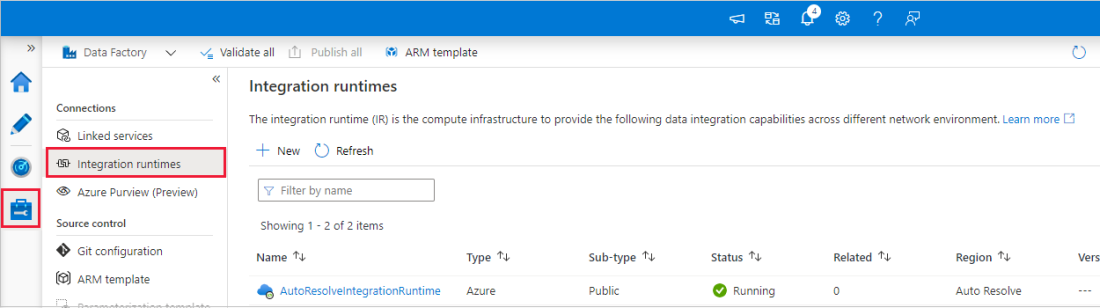
Wybierz pozycję Nowy , aby utworzyć nowe środowisko Azure-SSIS IR i otworzyć okienko Konfiguracji środowiska Integration Runtime.
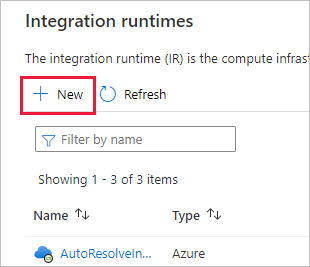
W okienku Konfiguracja środowiska Integration Runtime wybierz istniejące pakiety SSIS lift-and-shift do wykonania na kafelku platformy Azure , a następnie wybierz pozycję Kontynuuj.
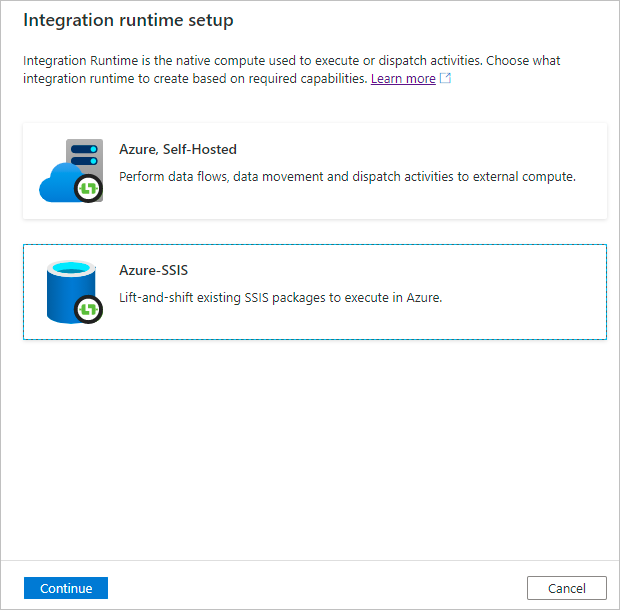
Aby zapoznać się z pozostałymi krokami konfigurowania środowiska Azure-SSIS IR, zobacz sekcję Provision an Azure SSIS Integration Runtime (Aprowizowanie środowiska Azure SSIS Integration Runtime ).
Powiązana zawartość
- Tworzenie środowiska Azure-SSIS IR za pomocą programu Azure PowerShell.
- Tworzenie środowiska Azure-SSIS IR za pomocą szablonu usługi Azure Resource Manager.
- Wdrażanie i uruchamianie pakietów usług SSIS w środowisku Azure-SSIS IR.
Aby uzyskać więcej informacji na temat środowiska Azure-SSIS IR, zobacz następujące artykuły:
- Azure-SSIS IR. Ten artykuł zawiera ogólne informacje koncepcyjne dotyczące adresów IP, w tym środowiska Azure-SSIS IR.
- Monitor an Azure-SSIS IR (Monitorowanie środowiska Azure-SSIS IR). W tym artykule przedstawiono, jak pobierać i interpretować informacje dotyczące środowiska Azure-SSIS IR.
- Manage an Azure-SSIS IR (Zarządzanie środowiskiem Azure-SSIS IR). W tym artykule przedstawiono sposób zatrzymywania, uruchamiania lub usuwania środowiska Azure-SSIS IR. Zawiera on również instrukcje skalowania środowiska Azure-SSIS IR w poziomie za pomocą dodawania węzłów.
- Deploy, run, and monitor SSIS packages in Azure (Wdrażanie, uruchamianie i monitorowanie pakietów usług SSIS na platformie Azure)
- Łączenie z bazą danych SSISDB na platformie Azure
- Połączenie do lokalnych magazynów danych przy użyciu uwierzytelniania systemu Windows
- Planowanie wykonań pakietów usług SSIS na platformie Azure